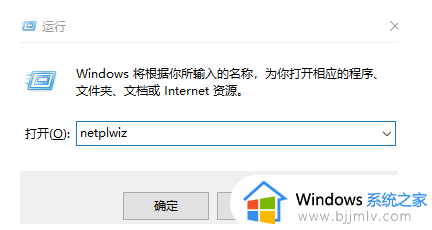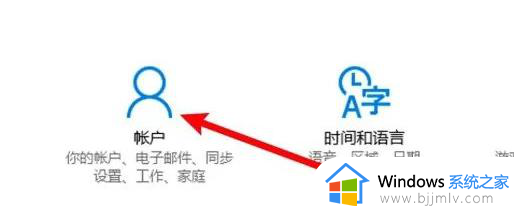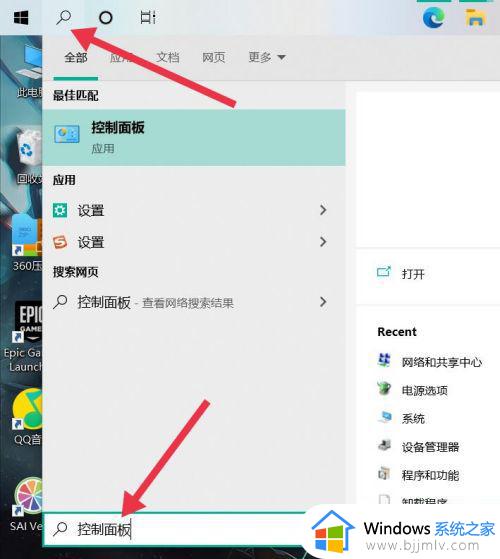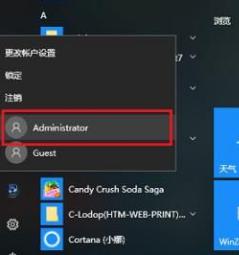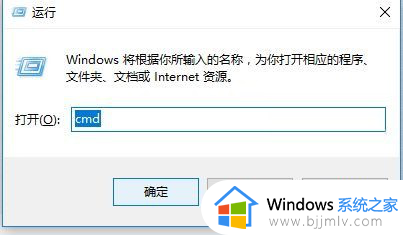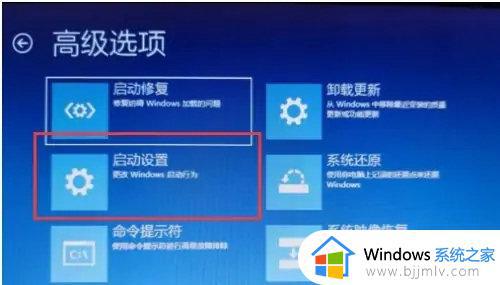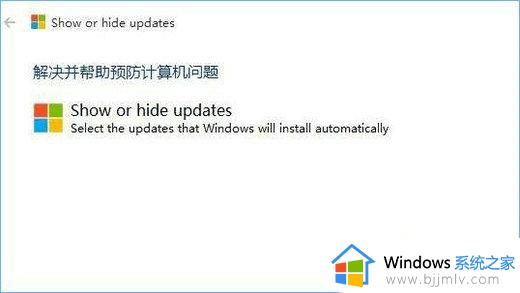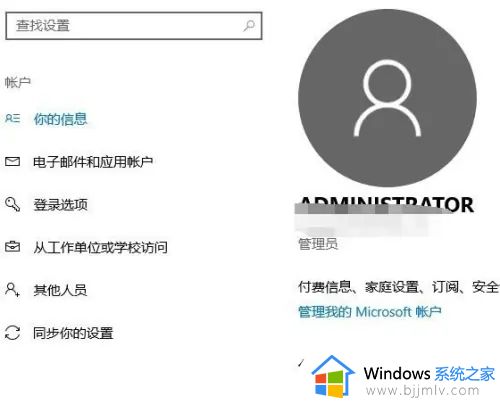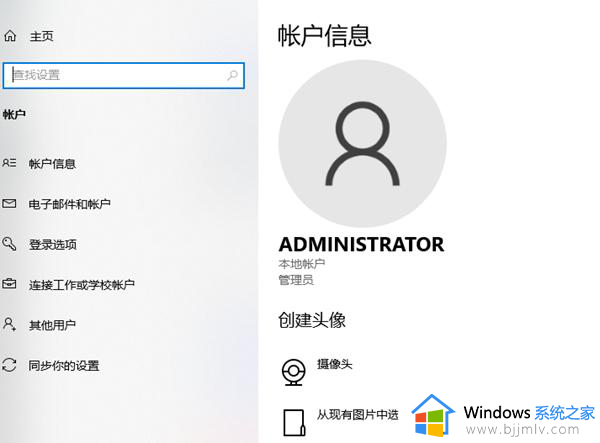win10登录界面没有其他用户选项怎么办 win10登录界面不显示其他用户解决方法
更新时间:2023-04-28 09:49:16作者:runxin
在启动win10电脑的过程中,可以可以在登录界面上进行账户的切换,从而进入到对应的账户系统桌面中,然而有用户的win10系统在启动时,却发现登录界面中没有显示切换其它用户选项,对此win10登录界面没有其他用户选项怎么办呢?下面小编就带来win10登录界面不显示其他用户解决方法。
具体方法:
1、点击帐户:打开设置,点击帐户。
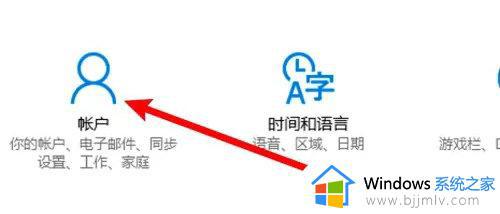
2、点击家庭和其他成员:点击页面左边的家庭和其他成员。
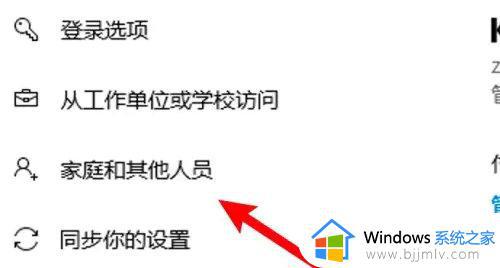
3、点击添加家庭成员:点击页面上方的添加家庭成员。

4、添加成员:输入信息,添加成员即可,添加后有多个账户就可以在登录界面显示切换用户选项了。
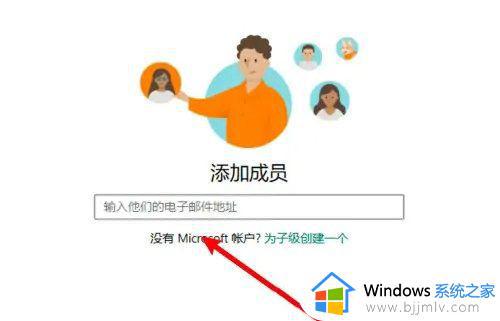
上述就是小编告诉大家的win10登录界面不显示其他用户解决方法了,有遇到这种情况的用户可以按照小编的方法来进行解决,希望能够帮助到大家。